- Ako ne možete pronaći mapu Steam, nećete moći modificirati svoje igre.
- Srećom, klijent je integrirao jednostavan i brz način pronalaženja mape s igrama.
- Ulazak u postavke također će vam pomoći u pronalaženju mjesta mape Steam.
- Kada instalirate igru, zadana lokacija mape će se sama pojaviti.

Ovaj softver će popraviti uobičajene računalne pogreške, zaštititi vas od gubitka datoteka, zlonamjernog softvera, kvara hardvera i optimizirati vaše računalo za maksimalne performanse. Riješite probleme s računalom i uklonite viruse sada u 3 jednostavna koraka:
- Preuzmite alat za popravak računala Restoro koji dolazi s patentiranim tehnologijama (patent dostupan ovdje).
- Klik Započni skeniranje kako biste pronašli probleme sa sustavom Windows koji bi mogli uzrokovati probleme s računalom.
- Klik Popravi sve za rješavanje problema koji utječu na sigurnost i performanse vašeg računala
- Restoro je preuzeo 0 čitatelji ovog mjeseca.
Steam je popularna platforma za distribuciju i upravljanje igrama. Sad ako nešto pođe po zlu s a igra ili aplikaciji, možda ćete trebati pristupiti mapi Steam.
Windows 10 prema zadanim postavkama instalira sve aplikacije u instalacijsku mapu sustava Windows.
Dakle, ako je vaša instalacija sustava Windows u pogonu C, Windows će instalirati i aplikacije na isti pogon. Međutim, ako ne možete pronaći Na pari mapu, evo što možete učiniti.
U ovom članku istražujemo nekoliko načina koji će vam pomoći da pronađete mapu Steam u sustavima Windows 10 i Mac.
Kako mogu pronaći mapu s parom (knjižnica Omnisphere)?
1. Upotrijebite Steam klijent
- Pokrenite Na pari klijenta na računalu ili Macu.
- Otvori Knjižnica tab.
- Desnom tipkom miša kliknite bilo koju od instaliranih igara.
- Odaberi Svojstva.
- U Svojstva otvorite prozor Lokalni fajlovi tab.
- Pritisnite Pregledajte lokalne datoteke dugme.
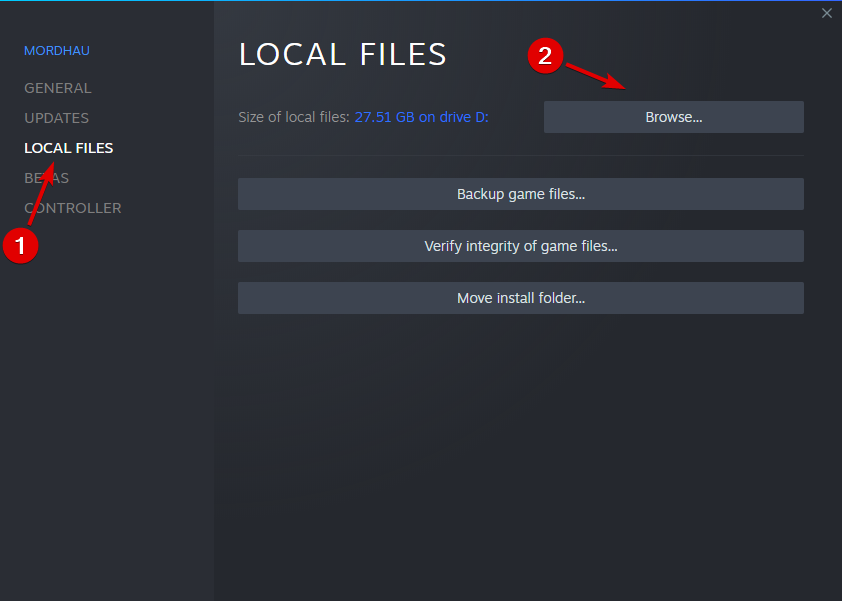
- File Explorer otvorit će instalacijsku mapu odabrane igre.
- U Exploreru datoteka kliknite ikonu strelice gore dok ne vidite Na pari mapu.
Ova se metoda primjenjuje ako imate igru instaliranu u Steam klijentu. Ako to ne učinite, umjesto toga slijedite korake opisane u nastavku.
2. Pronađite Steam mapu u Postavkama
- Pokrenite Steam klijent. Pazite da niste unutra ObiteljPogled.
- Kliknite na Na pari i odaberite Postavke.
- Od Postavke otvorite prozor Preuzimanja tab.
- Pod, ispod Knjižnice sadržaja, kliknite na Mape biblioteke Steam.
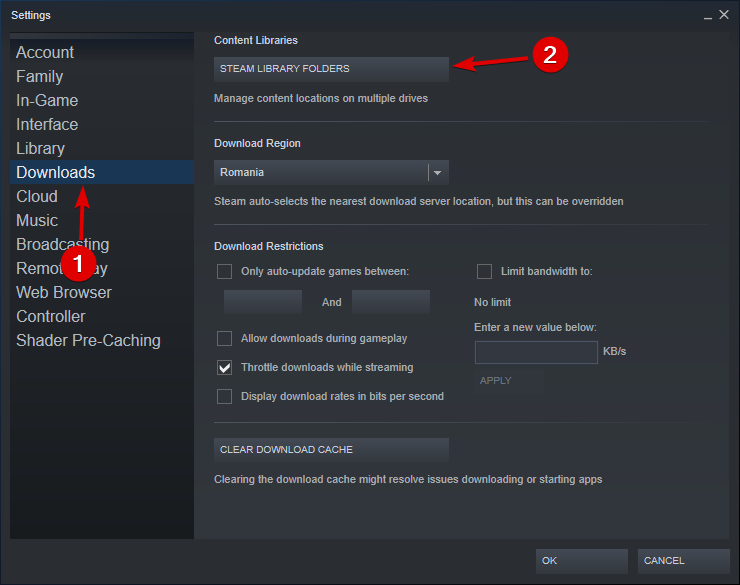
- Zabilježite stazu pod Mape. To bi trebalo izgledati otprilike ovako:
C: \ Programske datoteke (x86) \ Steam - Otvorite File Explorer i dođite do istog da biste pronašli svoju Steam mapu.
Isto tako, isto možete pronaći i pristupom kartici Steam Music. Ići Steam, klik Postavke, i odaberite glazba, muzika.
Put do datoteke u Glazbenoj knjižnici koja uključuje mapu Steam otvara istu mapu u File Explorer-u.
3. Instalirajte igru
- Pokrenite Steam klijent.
- Odaberite bilo koju igru koju je besplatno instalirati.
- Kliknite na Play da biste nastavili s instalacijom (igra će vam zatražiti zaslon s preferencama).
- Pod, ispod Odaberite mjesto za instalaciju, zabilježite zadani put instalacije za Steam.
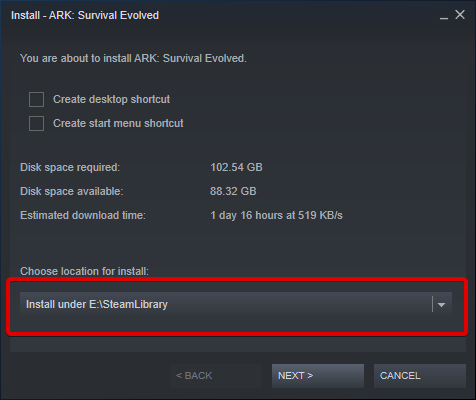
- Idite na isti put instalacije pomoću File Explorer da biste pronašli mapu Steam.
Ako još uvijek tražite način za pronalaženje mape Steam, pokušajte instalirati igru.
Kada instalirate igru na Steam, možete pronaći gdje se nalazi Steam jer će vam igra zatražiti da odaberete put instalacije.
Sljedeći koraci zasigurno će vam pomoći u ovom zadatku:
- Pokrenite Steam klijent.
- Odaberite bilo koju igru koju je besplatno instalirati.
- Kliknite na Play da biste nastavili s instalacijom (igra će vam zatražiti zaslon s preferencama).
- Pod, ispod Odaberite mjesto za instalaciju, zabilježite zadani put instalacije za Steam.
- Idite na isti put instalacije pomoću File Explorera da biste pronašli mapu Steam.
Pronalaženje mape Steam može biti dosadan zadatak ako ste tijekom instalacije promijenili zadanu instalacijsku mapu.
Ako ste zainteresirani za više problema povezanih sa Steamom, svakako pogledajte naše vodič posvećen popravljanju Steam igara ako se ne pokreću.
U ovom smo članku popisali sve načine na koje možete pronaći mapu Steam u sustavima Windows 10 i Mac.
 I dalje imate problema?Popravite ih pomoću ovog alata:
I dalje imate problema?Popravite ih pomoću ovog alata:
- Preuzmite ovaj alat za popravak računala ocijenjeno odličnim na TrustPilot.com (preuzimanje započinje na ovoj stranici).
- Klik Započni skeniranje kako biste pronašli probleme sa sustavom Windows koji bi mogli uzrokovati probleme s računalom.
- Klik Popravi sve za rješavanje problema s patentiranim tehnologijama (Ekskluzivni popust za naše čitatelje).
Restoro je preuzeo 0 čitatelji ovog mjeseca.

![Kako sigurnosno kopirati i vratiti Steam sprema igre [Windows 10]](/f/26b1b8f4e3f78583920168e79bb0dafc.jpg?width=300&height=460)
